
文章插图
演示机型:Iphone 12&&华为P40&&小米11
系统版本:iOS14.4&&EMUI11&&MIUI12.0.7
【备忘录扫描文件怎么发微信】APP版本:微信 8.0.12
将备忘录扫描文件发到微信上共分为5步,本操作方法适用于Iphone 12、华为P40、小米11三种机型 。以Iphone 12为例,以下是将备忘录扫描文件发到微信上的详细步骤:操作/步骤1备忘录扫描文稿
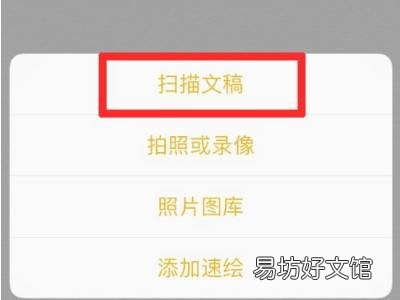
文章插图
打开新建备忘录,点击+号,在弹出的窗口中点击扫描文稿 。2取景框识别文件拍照
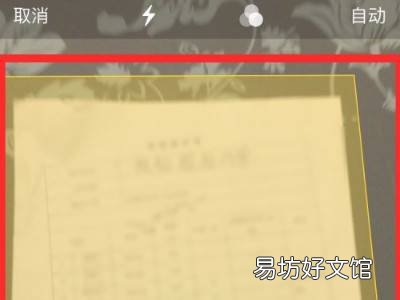
文章插图
将取景框对准文件,待黄色区域识别到文件整体自动拍照 。3连续拍摄,点击存储

文章插图
拍照完成后自动返回取景框,可连续拍摄,点击右下角存储 。4点击拷贝到微信
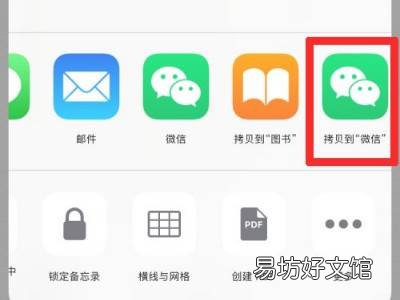
文章插图
在弹出的窗口中,点击拷贝到微信 。5选择对象,点击发送
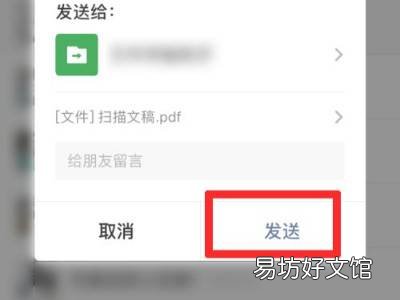
文章插图
跳转到微信界面,选择要发送文件的对象,在弹出的窗口中点击发送即可 。END总结:以上就是关于备忘录扫描文件怎么发微信的具体操作步骤,希望对大家有帮助 。
推荐阅读
- win10启动文件夹路径
- 怎么修改电脑文件的默认打开方式
- 手机自带备忘录在哪里
- 鼠标右键没有压缩文件
- frp格式文件怎么打开
- 备忘录怎么录音
- 微信过期文件怎么恢复下载
- 华为文件保密柜怎么关闭删除
- ipad网盘下载的文件在哪里
- 华为手机能扫描文件吗







